Rahmen Beate

Dieses Tutorial ist aus meiner Fantasie entstanden
Ähnlichkeiten zu anderen Tutorialen ist nicht gewollt und nicht beabsichtigt
erstellt mit PSP X2
am 13.04.2017
von Angelika Moors
Du benötigst folgende Filter
Filter Alien Skin - Eye Candy 5 - Textures - Brick Wall
Tutorial
Such dir eine helle und eine dunkle Farbe aus deinem Bild
und erstelle diesen Farbverlauf :
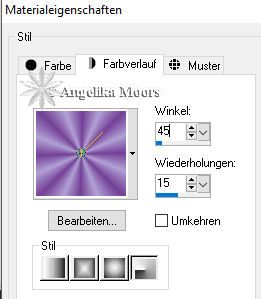
1.
Bild - Rand hinzufügen 1 px in der dunklen Farbe
Bild - Rand hinzufügen 2 px in der hellen Farbe
Bild - Rand hinzufügen 1 px in der dunklen Farbe
2.
Bild - Rand hinzufügen 10 px in einer fremden Farbe
markiere den Rand mit deinem Zauberstab
Effekte - Plugins - Filter Alien Skin - Eye Candy 5 - Textures - Brick Wall
mit dieser Einstellung :
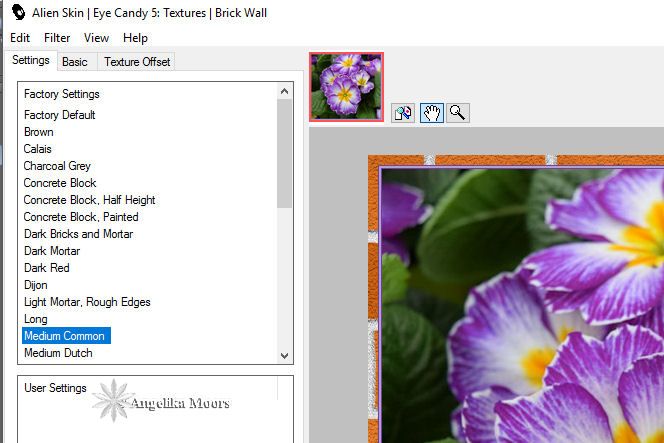
Gehe weiter auf Basic
und stelle dort deine helle Farbe ein
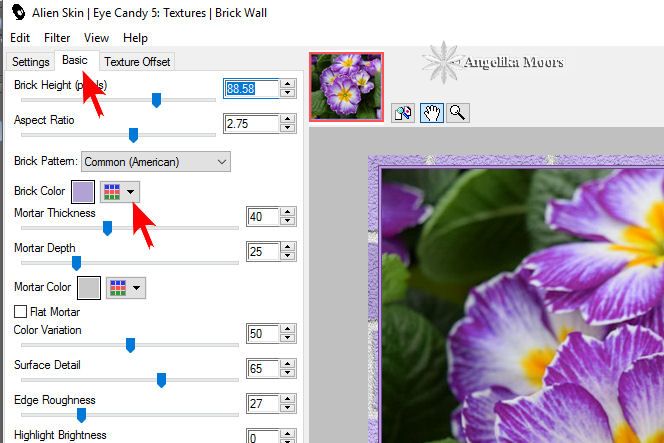
Auswahl aufheben
3.
wiederhole die 3 kleinen Rahmen aus Schritt 1
4.
Bild - Rand hinzufügen 30 px in einer fremden Farbe
Fülle den Rahmen mit deinem zuvor erstellten Farbverlauf
Effekte - Plugins - Filter Grafics Plus - Cross Shadow
mit den Standardeinstellungen
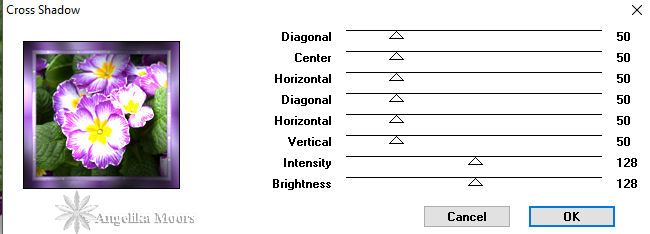
Effekte - 3 D Effekte - Innenfase
mit dieser Einstellung :
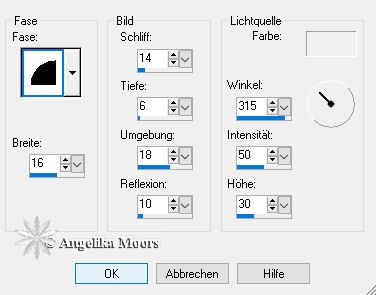
Auswahl aufheben
5.
Wiederhole die 3 kleinen Rahmen aus Schritt 1
6.
Bild - Rand hinzufügen 10 px in einer fremden Farbe
markiere den Rand mit deinem Zauberstab
Effekte - Plugins - Filter Alien Skin - Eye Candy 5 - Textures - Brick Wall
mit dieser Einstellung :
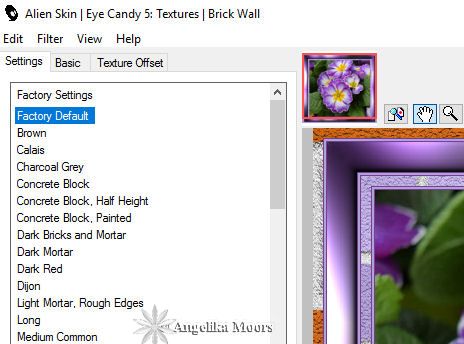
Gehe weiter auf Basic
und stelle dort deine helle Farbe ein
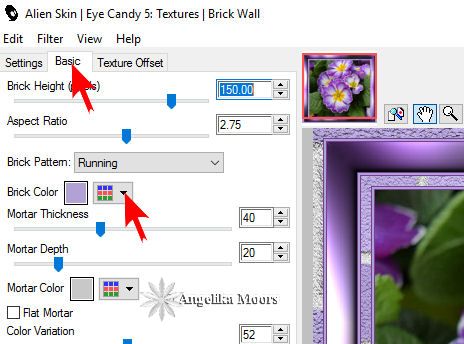
Auswahl aufheben
7.
Bild - Rand hinzufügen 3 px in der dunklen Farbe
Bild - Rand hinzufügen 3 px in der hellen Farbe
Bild - Rand hinzufügen 3 px in der dunklen Farbe
Auswahl - Alles auswählen
Auswahl - ändern - verkleinern um 9 px
Auswahl - Umkehren
Effekte - Textureffekte - Plättchen
mit dieser Einstellung :
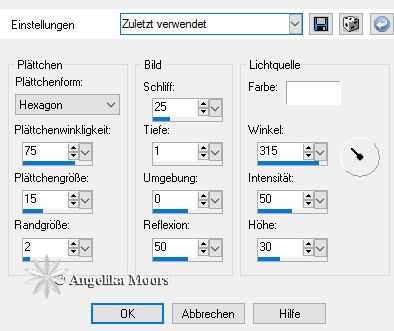
Effekte - 3 D Effekte - Innenfase
mit den zuvor angewandten Werten
Auswahl aufheben
Bild - Rand hinzufügen 1 px in deiner Dunklen Farbe
Fertig ist dein Rahmen, vergess dein Wasserzeichen nicht
und beachte das Copyright des jeweiligen Künstlers